Websphere6安装服务器证书
### Websphere6安装服务器证书知识点详解 #### 一、生成CSR 在部署WebSphere 6环境时,为了确保通信的安全性,通常需要为服务器安装SSL证书。这一步骤的第一步是生成证书签名请求(Certificate Signing Request,简称CSR)。CSR包含了申请证书所需的公钥以及关于申请人的一些基本信息。 ##### 1、生成密钥 使用Java自带的`keytool`工具来生成密钥对: ```bash keytool -genkey -alias server -keyalg RSA -keystore C:\keystore.jks ``` - `-genkey`: 生成一个新的密钥对。 - `-alias server`: 设置密钥对的别名为“server”。 - `-keyalg RSA`: 指定算法为RSA。 - `-keystore C:\keystore.jks`: 指定密钥库的路径。 接着,系统会提示输入keystore密码。假设密码为“123456”。然后,还需要填写一系列问题,例如姓名、组织单位名称、组织名称等。这些信息用于构建CSR,并且非常重要,因为它们会被包含在最终生成的证书中。 示例输入: - 姓名与姓氏:t-chenzhan.itrus.com.cn - 组织单位名称:itrus - 组织名称:itruschina - 城市或区域名称:beijing - 州或省份名称:beijing - 单位的两字母国家代码:CN 确认信息无误后,输入“y”进行确认。 ##### 2、生成CSR文件 接下来,使用`keytool`命令生成CSR文件: ```bash keytool -certreq -keyalg RSA -alias server -file certreq.csr -keystore C:\keystore.jks ``` - `-certreq`: 请求证书。 - `-keyalg RSA`: 指定密钥算法为RSA。 - `-alias server`: 使用之前创建的密钥对别名。 - `-file certreq.csr`: 指定CSR文件的保存路径和名称。 - `-keystore C:\keystore.jks`: 指定密钥库的路径。 再次输入keystore密码“123456”。 #### 二、注册服务器证书 完成CSR生成后,需要将其提交给证书颁发机构(CA),申请服务器证书。天威诚信提供了多个服务器证书注册地址,包括: - VTN40服务器证书注册地址:https://digitalid.itrus.com.cn/SecureServer/server/index.html - VTN128服务器证书注册地址:https://digitalid.itrus.com.cn/GlobalServer/globalserver/index.html - VTN128两年期服务器证书注册地址:https://sc.itrus.com.cn/GlobalServer/globalserver/index.html 具体的注册流程和细节,请参考《天威诚信服务器证书操作手册》。 #### 三、获取证书并导入 证书颁发后,天威诚信会通过邮件发送证书文件。邮件中通常包含以下内容: - 服务器证书的安装指导链接。 - 确认服务器是否已安装中级CA证书的链接。 - 提供中级证书的下载链接。 - 安装指导链接,例如:http://www.itrus.com.cn/support/sslsupp/install.asp 或 http://www.verisign.com/support/install/index.html - 中级证书的安装方法链接:https://www.verisign.com/support/site/caReplacement.html - 中级证书更新的相关信息链接:http://www.verisign.com/support/vendors/exp-gsid-ssl.html ##### 1、接收带有证书的邮件 收到邮件后,首先检查邮件的附件或内容中是否包含证书文件。邮件中通常会有一个以`-----BEGIN CERTIFICATE-----`开头和`-----END CERTIFICATE-----`结尾的文本,这就是服务器证书。 ##### 2、获取服务器证书 从邮件中复制证书文本,保存为`.crt`文件。 ##### 3、将服务器证书及证书链导入 将证书导入到WebSphere环境中。通常情况下,需要导入两部分:服务器证书和证书链。 - **服务器证书**:这是由CA签发给你的证书。 - **证书链**:通常包含一个或多个中间证书,直到根证书。 使用`keytool`将证书导入到keystore中: ```bash keytool -import -alias intermediate -file intermediate.cer -keystore C:\keystore.jks keytool -import -alias server -file server.crt -keystore C:\keystore.jks ``` 其中,“intermediate.cer”为中间证书文件,“server.crt”为服务器证书文件。 #### 四、安装服务器证书 在WebSphere控制台中,选择相应的节点和服务,配置HTTPS端口绑定,指定keystore和密钥别名等参数。具体步骤如下: 1. 登录到WebSphere控制台。 2. 导航到“资源” -> “安全性” -> “密钥库”。 3. 添加或编辑keystore,指定路径和密码。 4. 在“节点代理配置”中配置HTTPS端口绑定。 5. 指定密钥库、密钥别名等参数。 完成以上步骤后,WebSphere 6服务器即成功安装了服务器证书,可以提供加密的安全连接服务。
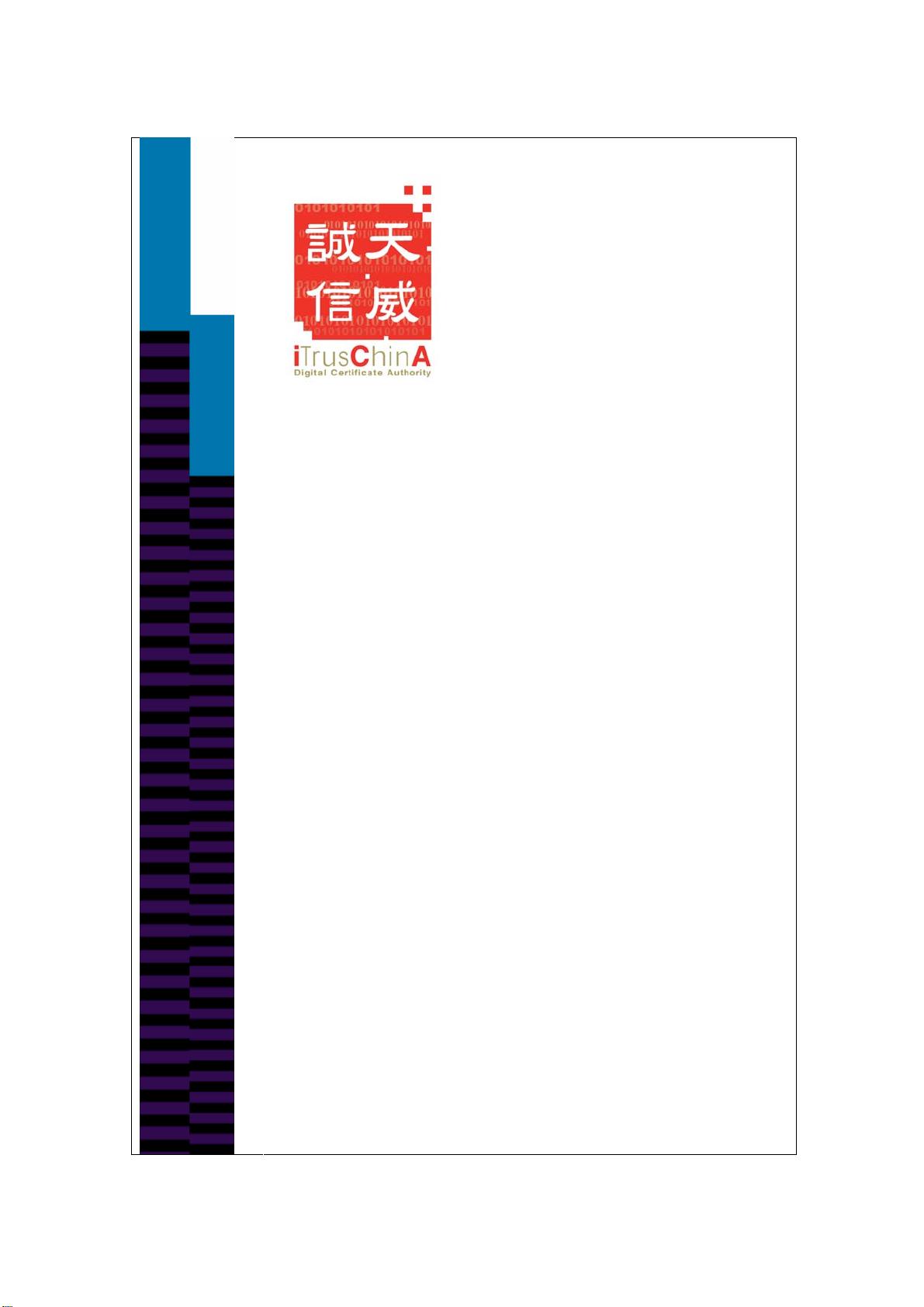
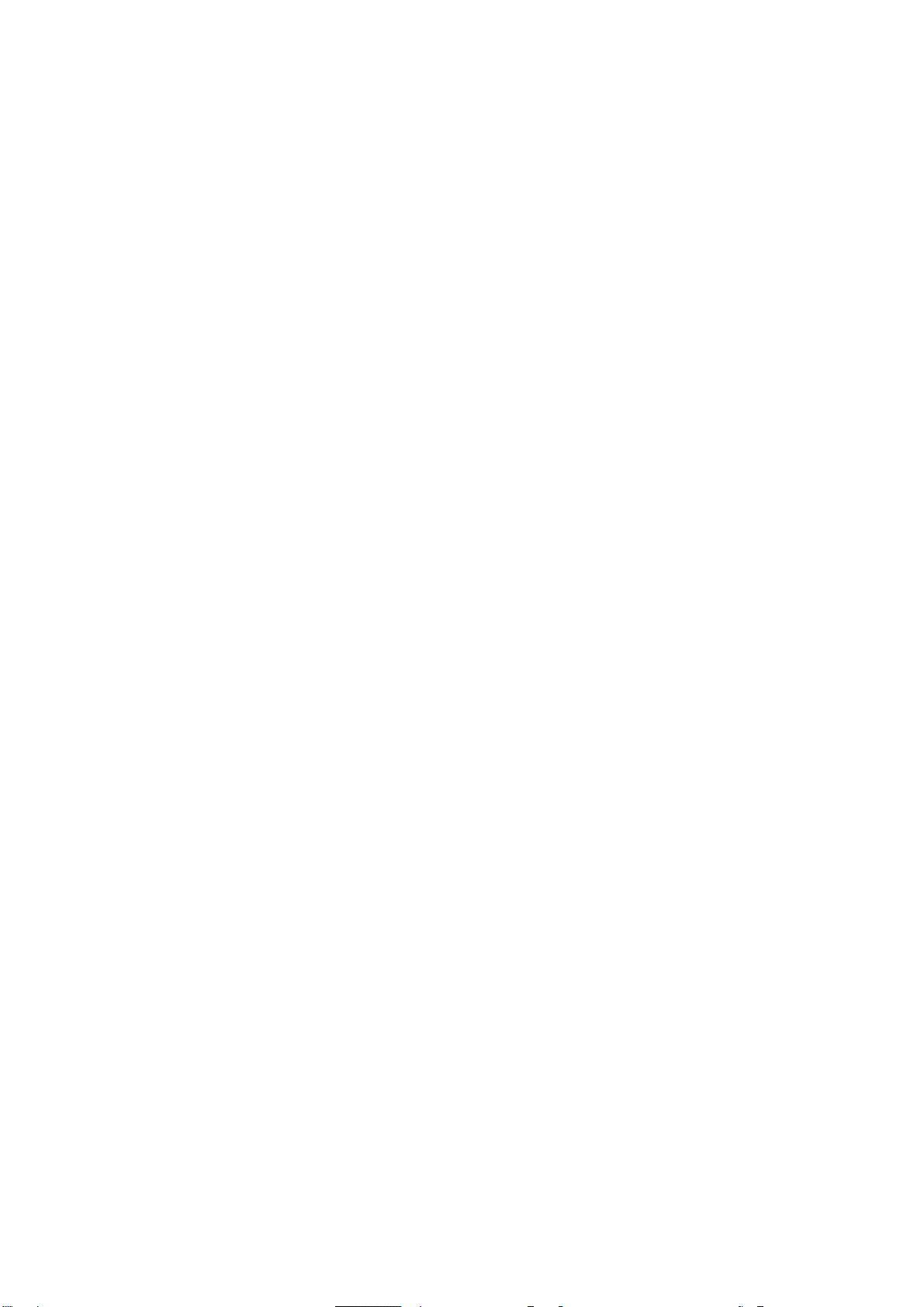
剩余11页未读,继续阅读

- 粉丝: 1
- 资源: 3
 我的内容管理
展开
我的内容管理
展开
 我的资源
快来上传第一个资源
我的资源
快来上传第一个资源
 我的收益 登录查看自己的收益
我的收益 登录查看自己的收益 我的积分
登录查看自己的积分
我的积分
登录查看自己的积分
 我的C币
登录后查看C币余额
我的C币
登录后查看C币余额
 我的收藏
我的收藏  我的下载
我的下载  下载帮助
下载帮助

 前往需求广场,查看用户热搜
前往需求广场,查看用户热搜 信息提交成功
信息提交成功

